<Unworthy>日本語化MOD 有志翻訳者募集
・はじめに
steamで発売中の「Unworthy」の日本語化MODを製作中です。
現在、有志で翻訳を行ってくれる方を募集中です。

ゲームを持っていない方にも翻訳に参加できるよう整備していますので興味ある方はぜひご参加ください。
仮翻訳版として、機械翻訳を利用したバージョンも公開しています。実機での確認も可能です。
・Unworthyとは
2018年にAleksandar Kuzmanovic Games Inc.によってリリースされたゲームです。
黒を基調としたビジュアルで、ジャンルとしてはソウルライクなメトロヴァニア。
・参加方法
日本語化作業所互助会に場所をお借りして翻訳を行っていきます。下記リンクからご参加ください。
日本語化作業者互助会は翻訳・日本語化技術に関する情報を共有するグループの集まりです。規約等はこちら↓
・技術情報
UnworthyはGamemaker:studioと呼ばれるゲームエンジンで作成されており、近年までこのゲームエンジンで作成されたゲームが翻訳された例はあまりありませんでしたが、Undertalemodtoolと呼ばれるGamemake:studio製データを改造するツールを用いることでフォントの追加、テキストの置換が行えるようになりました。
これらの翻訳手法はまた別の記事で形にします
・おわりに
翻訳行数としては600~700行であるため、数としては少ない部類です。ゲーム自体は英語でもクリアできますが、裏エンドに達するためにはストーリーを読み込む必要があります。個人でも時間をかければ翻訳は可能ですが、純粋に誰かと何かをするってのが楽しいので有志を募った次第です。
<Risk of Rain>有志日本語化パッチの配布
この度、steamで販売中のRisk of Rainの日本語化パッチが完成しましたので配布を開始いたします。



exeファイルを起動して基本的にはボタンを押してゆくだけで実装されます。steamのデータを別の場所に保存している場合はそのフォルダを指定する必要があります。
翻訳の不備などがあればTwitter:@ibushi_maru までご連絡ください。
今後の展望としてRisk of RainにはRainfusionと呼ばれる非公式のmod環境があるため、そこでの配布ができないか検討しております。
また、Risk of Rainの翻訳例はおそらく日本語が初だと思います。発売からかなり時間は立っていますが、翻訳を望む声は多い。今回の翻訳手順を指南書としてまとめ、別の言語でも有志翻訳ができるようにしたいと考えています。
有志日本語参加者
・tongaeru
・くれす
・kengo700
・sakiastro
・kio<stdio.h>
・Fuji
・lill
・rinks
・voskod
・AgeBreR
・糖衣月餅
・ささざき(Sasazaki)
・ぐらび
・B_D
・skyb999
・tobio
・basutanaka
この度は翻訳に参加してくださりありがとうございました。この場を借りて感謝を申し上げます。
<Vagante>スキンMODの作り方

1.はじめに
steamで配信中の”Vagante”のスキンMODの作り方を解説します。
ガンジョンのスキンMODの難易度を★★★☆☆とすると
VaganteのスキンMODの難易度は★★★☆☆です。
2.用意するもの
・Vagante・
ゲーム本体。スキンMODを作成するにあたり、ゲーム内部のデータを取得するためゲーム本体が必要になります。
・Vagante-extract.exe・
アンパックツール。Vagante内部のデータを取得するツールです。
・VaganteModLoader・
パックツール。作成したスキンをVaganteに実装するためのツールです。
・Aseprite・
ドット絵エディター。ドット絵を編集できるツールはAseprite以外にもありますが、後述する機能が非常に役立つのでAsepriteでの書き換えをお勧めします。本記事はAsepriteでの編集を前提に説明いたします。
3.作業手順
・Vagante-extract.exeのダウンロード・
上記サイトからVagante-extractの最新版をインストールし、解凍後Vaganteの内部フォルダにコピーしてください。


・内部データのアンパック・

内部データのdata.vraを先ほどコピーしたvagante-extract.exeにドラック&ドロップするとdataというフォルダが作成されます。dataの中にvagante内で使用されている画像データが入っているので任意のデータを書き換えていきます。
※内部データの取得はグレーな行為です。抜き取ったデータを別の媒体で使用する等の悪用がないことを祈ります。
・データの書き換え・
例としてKnightを東北きりたんに書き換えてみましょう。

フォルダはdata/gfx/classes/knight/1~4 です。一キャラに対して書き換えるデータ総数は400近くになりますが、同じ動作を行っているカットも存在するため若干作業数は少なくなります。

段差を降りるカットを参考として書き換えます。
まず、vaganteの画像データはスプライトシートと呼ばれる複数毎のアニメーションを一枚のキャンバス上に配置する形式をとっております。そのまま上書きして編集をしても構いませんが、動作を確認するという面でスプライトシートからアニメーション形式に変換しましょう。

あとはひたすら好きなスキンに書き換えるだけです。

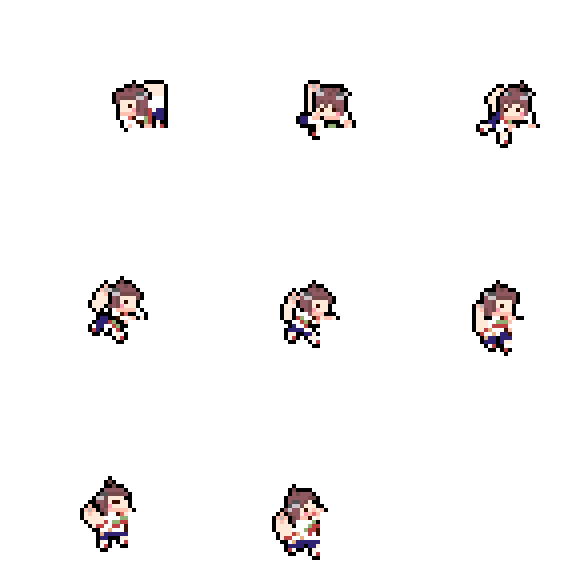
書き換えが完成したらスプライトシートのインポートを行いデータは完成です。
書き換える際のポイントとして、アニメーション数は合わせましょう。スキンのサイズは元絵と合わせる必要はありません。はみ出ても元絵よりも小さくてもOKです。
4.実装方法
おおまかな手順はこちらでも紹介されていますが、再度記述します。


modを実装するためにModloaderをダウンロードします。解凍したデータから、AnyBox、Mods、VaganteModLoader.ps1をVagante内部データにコピーします。

次にModを実装するためにファイル形式を整えましょう。書き換えたいキャラクターのパスを維持したフォルダに書き換えたデータを用意します。
任意のフォルダ名\gfx\classes\書き換えたい役職\書き換えたい番号
となります。東北きりたんの場合、KiritanSkinMod_Knight\gfx\classes\knight\1 です

フォルダをModsファイルに入れ、VaganteModLoader.ps1を右クリックしPowerShellで実行を選択します。

Modが実装されたら成功です。
4.終わりに
Vaganteの波に乗るなら今!
Vagante自体の発売はかなり昔ですが有志の方々による日本語化MODも公開され新たに遊ぶ人も多くいます。この記事を参考にスキンMODを作りたい方の参考になれば幸いです。
わからないことがあればVOICEROID MOD部もしくはTwitter:燻丸 まで。
<One Step from Eden>OИE -ARIA ON THE PLANETES- MODの公開

Steamで販売中のOne Step from EdenにおけるOИEちゃんMODが完成したので公開いたします。
SteamWorkshopはこちら
実装方法はボイロMOD第一弾、東北きりたんMODの記事を参考にしてください。
Special thanks
結月ゆかりMODに引き続き、OИEちゃんの立ち絵とワークショップアイコンをぺるこ様 ぺるこ (@peru_Co) | Twitter に描いていただきました。

最後に
東北きりたん、結月ゆかり、OИEちゃんと続いたOne Step from Eden ボイロMODもいったんここで終了です。足掛け4カ月、テストプレイや立ち絵、多くの方のおかげで満足する仕上がりになりました。

キャラMOD作ってみたい!というかたがいれば引き続きお手伝い等するのでお気軽に部へお越しください。
<One Step from Eden>結月ゆかりMODの公開
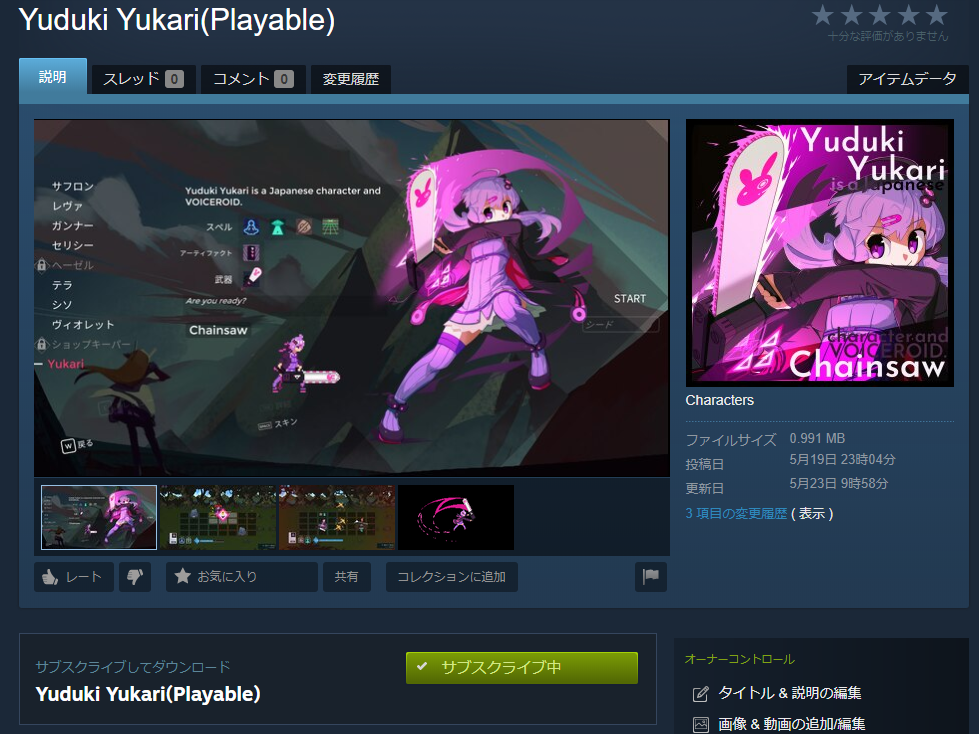
steamで販売中のOne Step from Edenにおける結月ゆかりMODが完成したので公開いたします。
SteamWorkshopはこちら
実装方法はボイロMOD第一弾、東北きりたんMODの記事に記載されています。
Special thanks
メニュー画面の立ち絵とワークショップ用のアイコンをぺるこ様 ぺるこ (@peru_Co) | Twitter に描いていただきました。

公開前にデッキ構成のテストプレイを募集いたしました。
さる高貴なるASH 様
れお revold 様
爺メール 様
アジシオ 様
地図々原 様
Gaiku 様
HAC 様
ふじ 様
lill 様
テストプレイ並びにフィードバックありがとうございました!!
最後に
バグ報告、感想、私もMODつくってみたいって人はDiscordサーバー:VOICEROID MOD部か私、燻丸までご連絡ください。
<One step from eden>プレアブルキャラクターMODの作り方
はじめに
本記事はSteamで配信中のOne step from eden(以下OSfE)におけるプレアブルキャラクターMODの作り方を解説する記事です。
公式が提供する作成指南書はこちら↑
こちらを抜粋してMODを作成いたしました。より高度なMODが作りたい場合がこちらの方が情報多いです。
必要なもの
本作
MODを作成するには本作の購入が必要です。作成自体はなくても行えますが、Steamworkshopでの公開はゲーム上で行います。また、スプライトデータを作る際に内部データを参考にするためにも本作の購入は必要となります。
Aseprite
ドット絵エディターです。他のドットエディターでもスプライトを制作することは可能ですが、本作のグラフィックはAsepriteで作成されているためスプライトデータを閲覧する際に役立ちます。また、後述する機能がほかのエディターにはない機能である。ドット絵のアニメーションに特化している等、複数の利点があり推奨するソフトとなります。
本記事もAsepriteでスプライトを制作する前提で話を進めます。
AtomEditer
テキストエディターです。MODを実装するためのxmlテキストを編集するために用います。
AssetStudioGUI
本作の内部データを閲覧、スプライトを制作する際の参考にするために用います。こちらは必須ではありませんが、作成するMODをよりゲームに近づけるためにはゲーム内部データを参考にするのが一番手っ取り早いです。また、明確な”お手本”を取得できるので1からMODを作るよりは難易度は下がります。
作り方
内部データの取得
本項目ではAssetStadioGUIを用いてOne step from edenの内部データを取得する方法を記します。AssetStudioの記事をご覧になった方はお分かりだと思いますが、扱うデータの取り扱いには十分に気を付けてください。
今回はOSfEのプレアブルキャラクターであるセリシーのスプライトデータを取得しましょう。

まずはAssetStadioGUI.exeを起動します。右上のFile Loadfileをクリックして、"C:\Program Files (x86)\Steam\steamapps\common\One Step From Eden\OSFE_Data\StreamingAssets\AssetBundles\sprites"を選択します。

次にAseetListの項目にSelicyCatgirlと検索し、必要なファイルを右クリック、Export selected assetsで保存してください。
指定したフォルダにpngファイルが保存されています。内部データの取得はこれで終わりです。他のキャラクターのデータが欲しい場合はその都度Exportしてください。

先ほどExportしたSelicyCatgirl.pngをAsepriteで開きましょう。最初開くとスプライトシートと呼ばれる形式になっているため、Asepriteの機能を用いてアニメーション形式に変更します。

"Ctrl+I"のショートカットキーを押し、幅と高さを設定してインポートしてください。SelicyCatgirl.pngの場合は幅106、高さ116です。機能の詳しい説明は下記リンク↓
これでスプライトデータを制作する準備は完了です。
スプライトデータの制作
スプライトデータを作成する際、は前項目で取得した内部データや、"C:\Program Files (x86)\Steam\steamapps\common\One Step From Eden\OSFE_Data\StreamingAssets\ExampleMods\Lea Char\char\Lea.aseprite"に保存されているCrossCordの主人公であるレアのMOD用スプライトを参考にして作成するとゲームの雰囲気に近いものとなります。

もしくは私が作成したきりたんMODのAsepriteファイルを配布するので参考にしてください。
スプライトで必要な要素は複数ありますが、必ずしもすべて別のスプライトを用意する必要はありません。1枚の画像か複数かも問われません。また、最低でも1枚のデータがあればMODは制作することができます。参考としてきりたんMODのスプライトデータを表示します。
・立ち絵
-キャラクター選択画面、一時停止時に表示される-

サイズは1100x1240です。きりたんMODでは東北ずん子公式サイトより拝借させていただきました。
・Workshopアイコン
-SteamWorkshop上で表示されるアイコン-

サイズは256x256です。こちらも東北ずん子公式サイトより拝借いたしました。
・spawn
-キャラ選択時とゲーム開始スポーン時に再生-

多くの場合、後述のcast03を流用しています。専用のものを作っても構いません。
・idle
-操作をしていない際に再生-

・front
-前方のタイルに移動するときに再生-

・back
-後方のタイルに移動するときに再生-

・hop
-上方のタイルに移動するときに再生-

・drop
-下方のタイルに移動するときに再生-

・dashing
-マップを移動するときに再生-

・hit
-ダメージを受けたときに再生-

・down
-体力がゼロになったときに再生-

・death
-死亡時に再生-

・downed
-ボス戦で体力がゼロになり、処刑までの間に再生-

きりたんMODの場合、deathとdownedをループして表示してます。
・cast01start,mid,end
-スペル、武器発動時に再生-

攻撃モーションはcast01、cast02、cast03、と3つ必要となります。
各モーションはstart、mid、endの3つに分かれており、連続して攻撃する場合は01start→02start→03start→01start→の順に再生されます。攻撃を中断する場合はmid→endと再生されidleにつながります。
・cast02start,mid,end

・cast03start,mid,end

・channel
-移動をするまで詠唱を続けるスペルの動作時に再生-

MODデータの作成
本項目では作成したスプライトを元にゲーム内に実装するために、必要なファイル、初期デッキの作り方、を解説します。

xmlデータはすでに公開されているデータを書き換えて上書き保存していくのが一番ミスが少なく手っ取り早くてお勧めです。MODSのINSTALL MODSでサブスクライブしたMOD一覧を表示でき、上記のマークからデータを閲覧することができます。

MODを実装する上で最低限必要なデータはHeroes.xml、AnimInfo.xmlの2項目です。
-キャラクターの体力、マナ、初期デッキ等を記載するファイル-
必須ファイルとなります。
DeckとArtifactは自作したものを指定するかゲーム内で登場するスペルを指定できます。英語名の検索はOSfEの言語設定を英語にしてLibraryを検索するとよいでしょう。

AnimeInfo.xml
-キャラクターのモーションや武器、スペルのアニメーションを指定するファイル-
Spells.xml
Artifact.xml
-自作のスペル、アーティファクトを作成するファイル-
詳しい解説はこちら
基本的にスペルとアーティファクトの作成は、 ゲーム内のデータをコピーして改変を行っています。C:\Program Files (x86)\Steam\steamapps\common\One Step From Eden\OSFE_Data\StreamingAssets\Data に全アーティファクト、スペル等が保存されており、任意のデータをコピーしてお使いください。元のデータを変更するとゲーム上で正しく動作しない可能性があるので注意が必要です。

Item.txt
-SteamWorkshopのサブスクライブ時に生成されるファイル-
データの実装方法
SteamWorkshopに公開する前にローカルで実装、確認します。

作成したMODファイルをC:\Program Files (x86)\Steam\steamapps\common\One Step From Eden\OSFE_Data\StreamingAssets\Mods 内に移動します。

ゲーム内でMODSをクリック

INSTALL MODSをクリックするとModsフォルダに入れた自作MODがインストールされます。エラーがある場合は正常にインストールされません。右上のログにエラーが表示されるのでそれを見ながらファイルを修正してください。
SteamWorkshopでの公開
MODが完成したらSteamWorkshopで公開しましょう。


1.MODSメニューのCREATE MODから空のプロジェクトファイルを作成しSteamWorkshopにアップロードします。
アップロードしたプロジェクトファイルはSteamのコンテンツから見ることができます。この時点では非公開設定です。


2.プロジェクトをサブスクライブします。
サブスクライブするとPC上にデータがインストールされます。OSfEの場合、デフォルトの格納場所はC:\Program Files (x86)\Steam\steamapps\workshop\content\960690 です。


3.MODのアップロードします。
作成したデータをサブスクライブしたプロジェクトファイルに移動し、MODSメニューのUPDATE MODからアップロードします。
4.SteamWorkshopで編集します。

タイトルと説明を追加し、WorkshopIconと表示される画像を設定します。
設定が終わったら公開設定から公開しましょう。
おわりに
ブログ上での説明をどの程度にするか悩みました。MODのデータの項目は多少説明を省いている部分があるため、詳しく聞きたい場合はやわからない部分がある場合はVOICEROID MOD部のDiscordサーバーか私にご連絡ください。
くくりはVOICEROIDとなっていますが、どなたでも歓迎です。
連絡方法
Twitter:@ibushi_maru
Discord:燻丸#4633
<Unity>リバースエンジニアリングツールの紹介-AssetStudio
はじめに
ここではUnity製のゲーム内部データを閲覧、取得するためのソフト(AssetStudio)の実装方法と使用方法について解説させていただきます。
本解説を閲覧するにあたり下記の内容をよく読んだうえで閲覧を行ってください。
Unityをはじめとするゲームエンジンや個人で意図的に暗号化、パックされた情報を閲覧・取得する行為はそれ自体が法的にグレーな扱いになります。ましてや取得したデータを再配布、自作ゲームに流用等すると明確な犯罪になるため十分注意してください。
どんなデータにも著作権が発生いたします。短いテキストデータやプログラムコード、そのすべてに作製者の著作権が存在いたします。それは暗号化されておらず誰にでも閲覧できる状態にあってもです。
以上を心に留めたうえでソフトを使用してください。
導入方法
ソフトの利用方法は2種類あります。自らビルドするかビルド済みのデータをダウンロードするかです。ソースコードとビルド方法は上記リンクに記載されています。
著者は過去にビルドを自力で行いましたが説明が英語であり、Visual studioの知識がある程度必要であるためソフトの存在を知ってからビルドするのに1週間程度の勉強を必要としました。
そのためビルド済みの実行ファイルを取得する事をお勧めします↑。


上記リンクからZipをダウンロードし、解凍を行ってください。使用するツールはAssetStudioGUIになります。
詳しい使用方法は本記事では省かせていただきます。各MOD作製指南書でその都度解説いたします。
おわりに
私が趣味としているMOD作製は時にゲーム内部のデータを閲覧する必要があります。取り扱うデータの重要性や法的な意味合いを理解しないままそのような行為を行うことは避けるべきだと考えています。
悪用することがない事を祈ります。